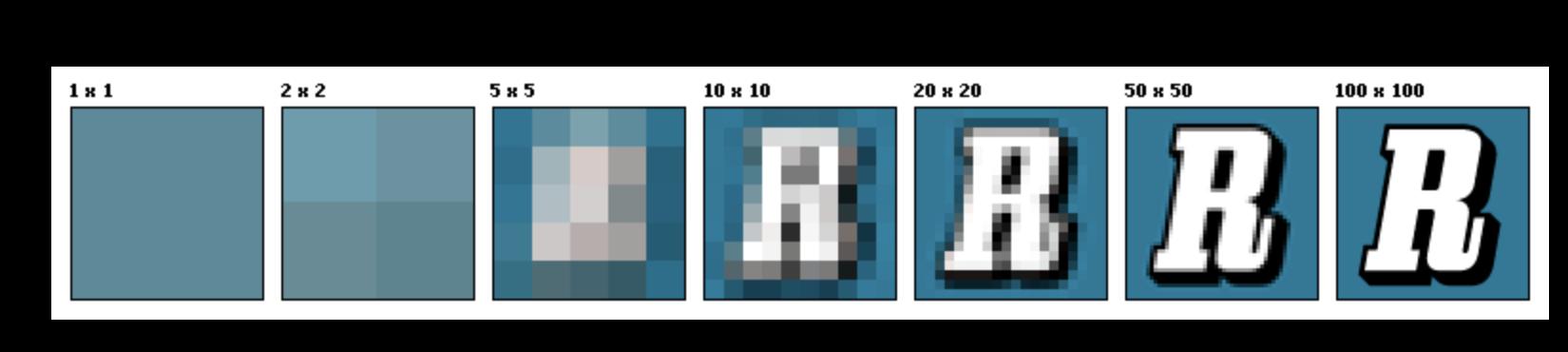电脑快速截屏方法(原来电脑快速截屏的方式有那么多种)
在我们平时使用电脑时,经常都会截屏分享一些东西给朋友。不知道你通常最喜欢用哪种截屏方法呢?下面我们就一起来盘点电脑快速截屏的几个方法。

1. 截全屏
截全屏,即截整个电脑屏幕。只需按下【Print Screen SysRq】就能直接截取电脑全屏,如果你想把截屏发别人,只要按【Ctrl V】就能粘贴成功。提示:这个按键一般在【F12】的右边。

2. 截区域
截区域并不是指自定义区域截图,而是指活动区域截图,比如说你打开电脑某个软件,这时截取的就是该软件的界面。我们按下快捷键【Alt Print Screen SysRq】,就能实现区域截图。

3. 使用软件截屏
比较常见的就是使用QQ截图了,其实很多其他的社交软件,也是可以实现截图功能的。而且有些浏览器也是自带截图功能的,方法就不一一讲解了。

都说截屏和录屏不分家,既然讲了截屏方法,那顺便也提一下电脑录屏的2个方法吧。
二、 电脑录屏1. 电脑自带
电脑录屏方法可能很多朋友都不知道,其实也很简单。Windows7录屏方法:先按下快捷键【win R】,再输入【psr.exe】点击确定,就能调出录屏功能。而Windows10就更加简单了,只要按下【win G】就能直接开始录屏。

2. 使用软件
与截屏一样,录屏也是可以使用软件的,我们可以用【迅捷屏幕录像工具】进行录屏。相比于电脑自带的录屏功能,该软件的录屏功能更加完善,可以区域录制也能全屏录制,而且还有专门录制游戏视频的游戏模式。

值得一提的是,这款工具还可以直接将录制好的视频转换为GIF动图。不得不承认这个功能还是挺实用的。

以上就是电脑截屏录屏的一些方法,你还知道其他的方法吗?
,免责声明:本文仅代表文章作者的个人观点,与本站无关。其原创性、真实性以及文中陈述文字和内容未经本站证实,对本文以及其中全部或者部分内容文字的真实性、完整性和原创性本站不作任何保证或承诺,请读者仅作参考,并自行核实相关内容。文章投诉邮箱:anhduc.ph@yahoo.com